PotPlayer开启HDR 10bit硬解视频的设置方法
时间:2023-01-04 09:28:11作者:极光下载站人气:12391
很多小伙伴都喜欢使用potplayer软件来作为自己电脑中的默认播放器,因为potplayer的功能十分的丰富且强大,我们可以在potplayer中根据自己的需求进行各种设置。在PotPlayer中有的小伙伴可能会需要观看HDR 10bit视频,在体验HDR视频之前,我们需要先将PotPlayer中的有关设置打开,打开HDR设置的方法也很简单,进入参数选项页面就能进行设置。有的小伙伴可能不清楚具体的操作方法,接下来小编就来和大家分享一下PotPlayer开启HDR 10bit硬解视频的设置方法。
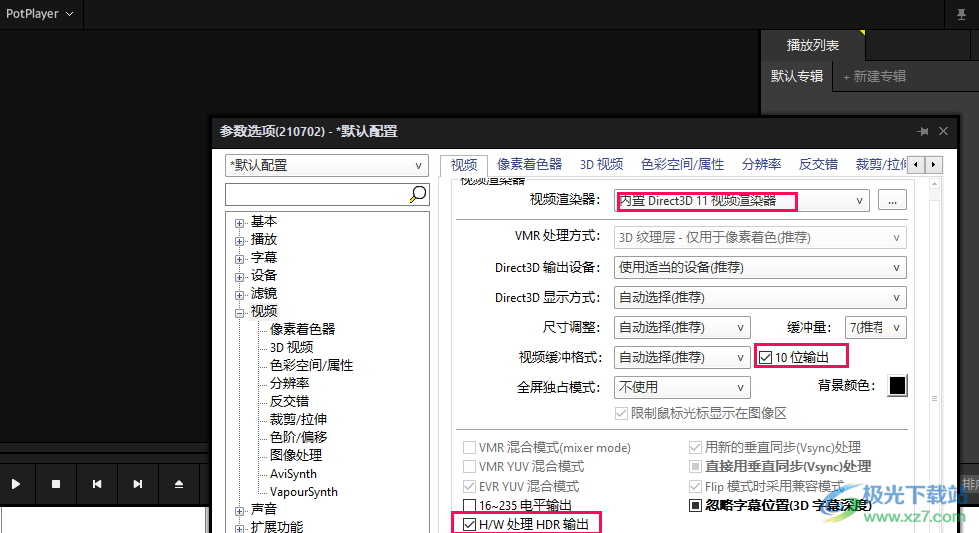
方法步骤
1、第一步,我们先打开potplayer软件,然后在软件页面中右键单击选择“选项”,也可以直接使用快捷键“F5”进入选项页面
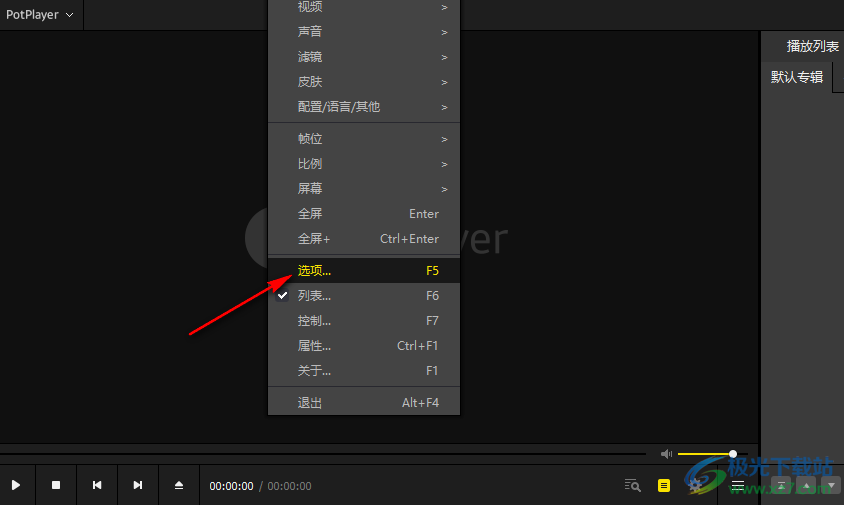
2、第二步,进入参数选项页面之后,我们在该页面中先打开“视频”选项,然后在右侧页面中找到“视频渲染器”选项
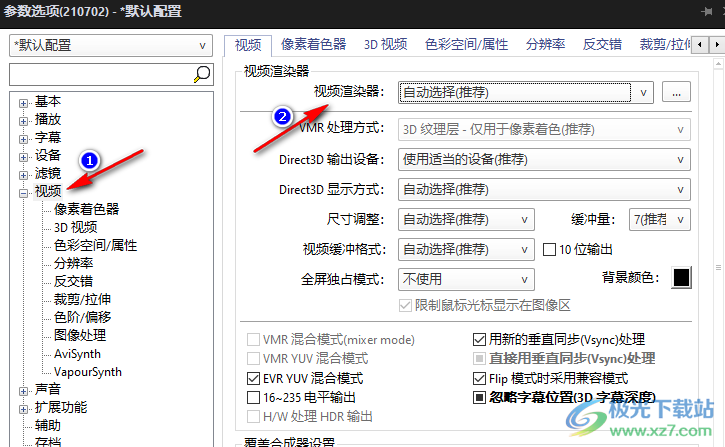
3、第三步,我们点击“视频渲染器”右侧的箭头图标,然后在下拉列表中找到“内置Direct3D11视频渲染器”选项,点击选择该选项
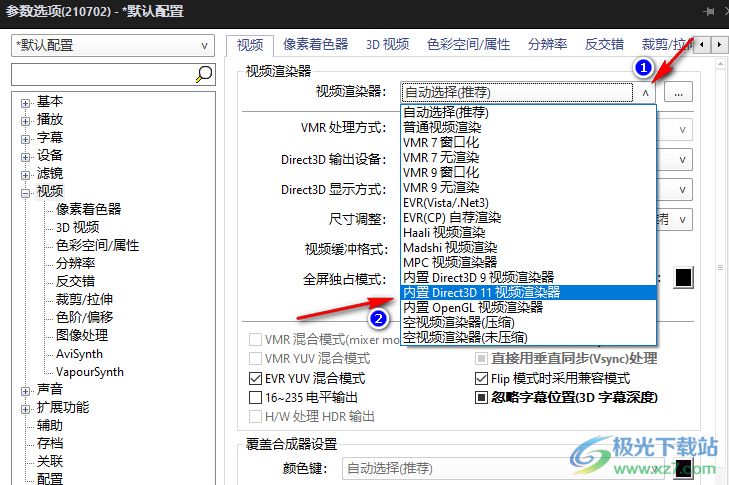
4、第四步,接着我们在视频缓冲格式选项右侧找到“10位输出”选项,将该选项进行勾选
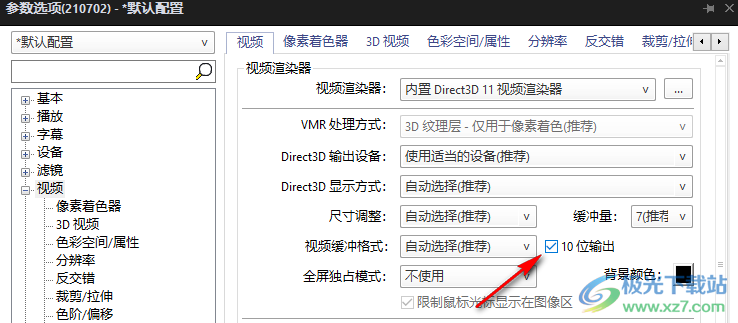
5、第五步,将“10位输出”选项勾选之后,我们在下方选项列表中找到“H/W处理HDR输出”选项,将该选项也进行勾选
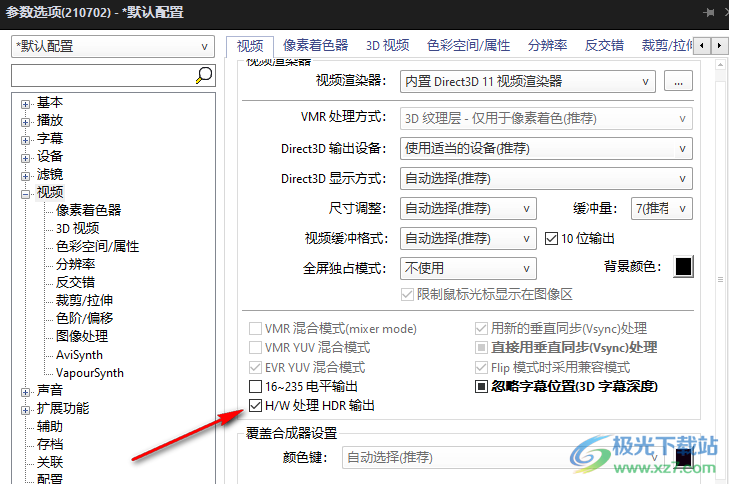
6、第六步,最后我们在页面下方找到并点击选择“应用”和“确定”选项即可
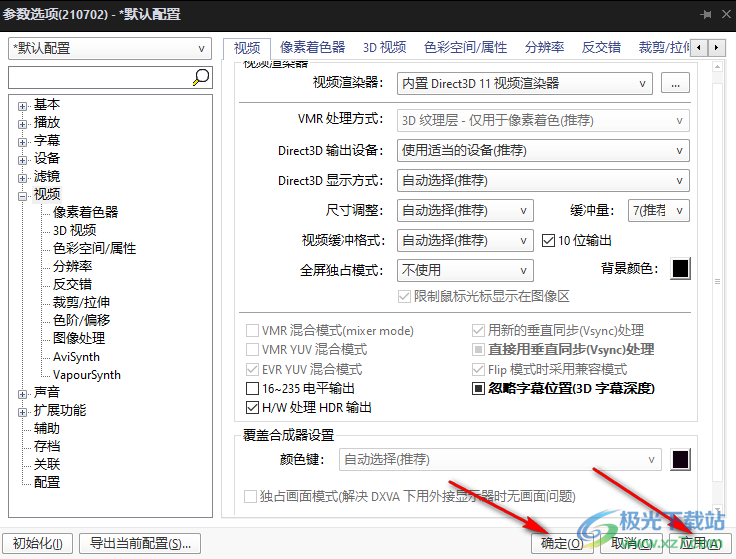
以上就是小编整理总结出的关于PotPlayer开启HDR 10bit硬解视频的设置方法,我们在potplayer中进入参数选项页面,然后在页面中点击视频选项,接着将“视频渲染器”改为“内置Direct3D11视频渲染器”,再将“10位输出”和“H/W处理HDR输出”选项进行勾选即可,感兴趣的小伙伴快去试试吧。

大小:37.2 MB版本:1.7.22259.0环境:WinAll, WinXP, Win7, Win10
- 进入下载
相关推荐
热门阅览
- 1百度网盘分享密码暴力破解方法,怎么破解百度网盘加密链接
- 2keyshot6破解安装步骤-keyshot6破解安装教程
- 3apktool手机版使用教程-apktool使用方法
- 4mac版steam怎么设置中文 steam mac版设置中文教程
- 5抖音推荐怎么设置页面?抖音推荐界面重新设置教程
- 6电脑怎么开启VT 如何开启VT的详细教程!
- 7掌上英雄联盟怎么注销账号?掌上英雄联盟怎么退出登录
- 8rar文件怎么打开?如何打开rar格式文件
- 9掌上wegame怎么查别人战绩?掌上wegame怎么看别人英雄联盟战绩
- 10qq邮箱格式怎么写?qq邮箱格式是什么样的以及注册英文邮箱的方法
- 11怎么安装会声会影x7?会声会影x7安装教程
- 12Word文档中轻松实现两行对齐?word文档两行文字怎么对齐?
网友评论